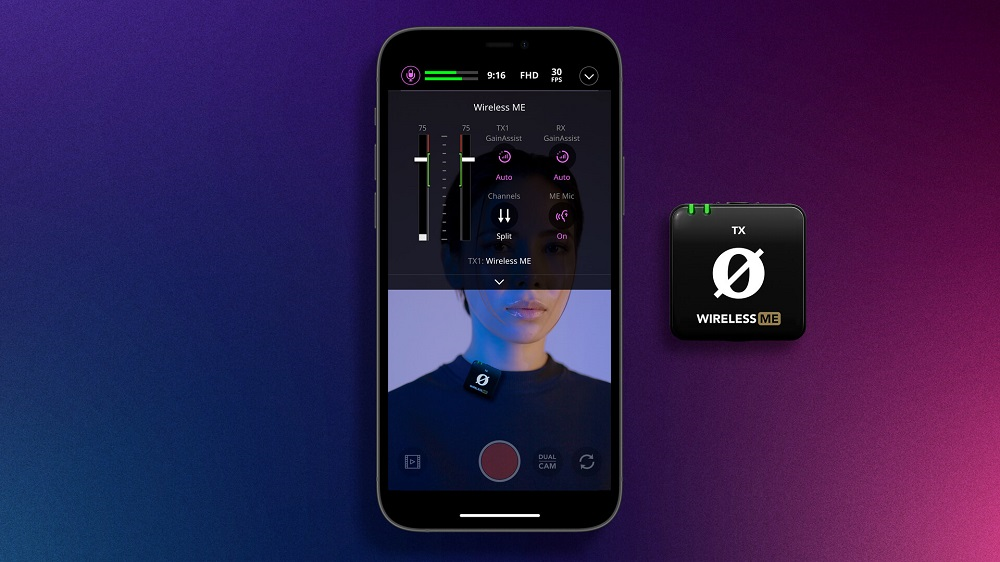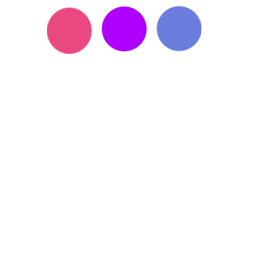Giải thích cài đặt tốc độ khung hình FPS trên GoPro Hero 11
GoPro Hero 11 Black - camera hành động tiên tiến với cảm biến lớn hơn, độ phân giải cao, vượt trội so với các mẫu trước đó. Nó cung cấp khả năng chụp 10-bit, ổn định video được cải thiện và trường nhìn (FOV) rộng nhất trong bất kỳ GoPro nào. Quay video với tốc độ khung hình ấn tượng lên tới 240 khung hình/giây. Trong bài đăng này, chúng ta sẽ tìm hiểu tất cả về các cài đặt tốc độ khung hình khác nhau trên GoPro Hero 11 Black.

Nội Dung Chính
1. Tốc độ khung hình (FPS) là gì?
Nói một cách đơn giản, tốc độ khung hình của video đề cập đến tốc độ hiển thị hình ảnh. Nó được đo bằng "khung hình mỗi giây" (FPS). Ví dụ: nếu một video được quay và phát lại ở tốc độ 24 khung hình/giây, điều đó có nghĩa là 24 hình ảnh riêng biệt được hiển thị trong mỗi giây.
Tốc độ khung hình có tác động đáng kể đến trải nghiệm xem video. Tốc độ khung hình khác nhau dẫn đến trải nghiệm hình ảnh khác nhau. Phim thường được hiển thị ở tốc độ 24 khung hình/giây để tạo ra hình ảnh điện ảnh gần giống với cách chúng ta cảm nhận thế giới. Nếu bạn đang tìm cách nâng cao chất lượng ảnh của mình, bạn có thể khám phá 106 LUT của gói Cinematic.
Tốc độ khung hình cao hơn có thể làm cho chuyển động xuất hiện mượt mà hơn và chi tiết sắc nét hơn. Tuy nhiên, tốc độ khung hình quá cao có thể khiến cảnh phim trông không tự nhiên.
GoPro Hero 11 Black cung cấp nhiều tùy chọn tốc độ khung hình, bao gồm 24, 25, 30, 50, 60, 100, 120, 200 và 240 khung hình/giây.

Tính năng Đo điểm trong GoPro Hero 11 Black đặc biệt hữu ích để quản lý ánh sáng không đồng đều trong ảnh của bạn, đặc biệt là khi sử dụng các tốc độ khung hình khác nhau. (Nguồn ảnh: ProjectGo)
Bằng cách đo độ phơi sáng từ tâm khung hình, nó cung cấp kết quả chính xác hơn cho các yếu tố quan trọng trong ảnh của bạn, bỏ qua những phiền nhiễu không cần thiết.
Cho dù bạn đang quay cảnh quay chuyển động chậm ở tốc độ khung hình cao hay phát lại tiêu chuẩn ở tốc độ khung hình thấp hơn, thì tính năng Đo điểm sẽ giúp đảm bảo độ phơi sáng tối ưu. Nếu bạn đang vật lộn với độ phơi sáng trong cảnh quay của mình, bạn nên khám phá tính năng Đo điểm.
2. Các chỉ số FPS và các trường hợp sử dụng
Để xác định tốc độ khung hình nào phù hợp nhất với bạn trên GoPro Hero 11, hãy khám phá một số tùy chọn phổ biến và cách sử dụng điển hình của chúng.
-
24 khung hình/giây: Tốc độ khung hình tiêu chuẩn cho phim và chương trình truyền hình. Nó quay video với chuyển động chân thực và được sử dụng rộng rãi trong ngành công nghiệp điện ảnh. Ngay cả khi phim được quay ở tốc độ khung hình cao hơn, phim thường được hiển thị ở tốc độ 24 khung hình/giây để có hình ảnh điện ảnh.
-
30 khung hình/giây: Tốc độ khung hình tiêu chuẩn lâu đời cho truyền hình. Mặc dù vẫn được sử dụng phổ biến nhưng nhiều nhà sản xuất đang chuyển sang 24 khung hình/giây để có trải nghiệm điện ảnh hơn. Tốc độ 30 khung hình/giây rất phù hợp để quay video có chuyển động nhanh, chẳng hạn như các sự kiện thể thao.
-
60 FPS trở lên: Tốc độ khung hình trên 30 khung hình/giây chủ yếu được sử dụng cho video chuyển động chậm hoặc ghi lại cảnh trò chơi điện tử. Ngày nay, nhiều điện thoại thông minh có khả năng quay ở tốc độ khung hình 60 khung hình/giây hoặc thậm chí cao hơn.
3. Cài đặt tốc độ khung hình (FPS) cho GoPro Hero 11
Dưới đây là tốc độ khung hình (khung hình/giây) khả dụng ở các độ phân giải khác nhau trên GoPro Hero 11 Black:
-
5,3K: Ở độ phân giải cao nhất 5,3K, máy quay Gopro này hỗ trợ tốc độ khung hình lên tới 60 FPS. Sử dụng tốc độ khung hình 60/50 FPS, bạn có quyền truy cập vào các tùy chọn ống kính kỹ thuật số khác nhau như SuperView, Wide, Linear và Linear+Horizon Leveling. Có thể làm chậm video tới 2 lần ở các tốc độ khung hình này. Nếu bạn chọn tốc độ khung hình thấp hơn (30/25/24 FPS) ở độ phân giải này, thì bạn có thể quay cảnh với trường nhìn (FOV) rộng hơn nữa bằng cách sử dụng tùy chọn ống kính kỹ thuật số HyperView.
-
4K: Ở độ phân giải 4K cực cao, GoPro Hero 11 Black cho phép tốc độ khung hình lên tới 120 FPS, cho phép bạn làm chậm video tới 4 lần. Sử dụng tốc độ khung hình 120/100, 30/25 hoặc 24 FPS ở độ phân giải này mang đến cho bạn các tùy chọn ống kính kỹ thuật số như SuperView, Wide, Linear và Linear+Horizon Leveling. Tuy nhiên, việc chọn tốc độ khung hình 60/50 FPS sẽ mở rộng FOV với tùy chọn HyperView.
Cài đặt được sử dụng: Hầu hết các cảnh quay được quay với tỷ lệ khung hình 8:7. Tốc độ khung hình 2,7k -240fps (16:9) / 4k-60 (8:7) / Hypersmooth trên chế độ Boost. Tối đa 100/200. Độ sắc nét: trung bình. Màu sắc: trung tính
-
2,7K: Giảm độ phân giải xuống 2,7K, GoPro Hero 11 Black cung cấp tốc độ khung hình thậm chí còn cao hơn lên tới 240 FPS, cho phép bạn làm chậm video xuống 8 lần ấn tượng. Với tốc độ khung hình 120/100 hoặc 60/50 FPS ở độ phân giải này, bạn có thể chọn các tùy chọn ống kính kỹ thuật số như SuperView, Wide, Linear và Linear+Horizon Lock. Tuy nhiên, khi sử dụng tốc độ khung hình 240/200 FPS, SuperView FOV không khả dụng. Các tùy chọn trong các tốc độ khung hình này bao gồm Cân bằng rộng, Tuyến tính và Tuyến tính + Đường chân trời.
-
1080p: Tương tự như 2,7K, GoPro Hero 11 Black hỗ trợ tốc độ khung hình lên tới 240 FPS ở độ phân giải 1080p, cho phép bạn làm chậm video lên tới 8 lần. Sử dụng tốc độ khung hình 120/100, 60/50, 30/25 hoặc 24 FPS ở độ phân giải này mang đến cho bạn các tùy chọn ống kính kỹ thuật số như SuperView, Wide, Linear và Linear+Horizon Lock. Tuy nhiên, khi sử dụng tốc độ khung hình 240/200 FPS, SuperView FOV không khả dụng. Các tùy chọn trong các tốc độ khung hình này bao gồm Cân bằng rộng, Tuyến tính và Tuyến tính + Đường chân trời.
Tạm kết:
Để chọn tốc độ khung hình lý tưởng cho Hero 11 Black, hãy xem xét nhu cầu cụ thể của bạn. Đối với cảnh quay thông thường mà không có ý định làm chậm nó, 24 FPS là đủ. Để chụp những cảnh có chuyển động cao như thể thao, hãy chọn 30 FPS. Nếu bạn định làm chậm cảnh quay trong quá trình hậu sản xuất, hãy chọn tốc độ khung hình cao hơn, chẳng hạn như 60 FPS hoặc cao hơn.
Nó cũng quan trọng để xem xét kích thước tập tin. Tốc độ khung hình cao hơn sẽ ghi lại nhiều hình ảnh hơn trong mỗi giây, dẫn đến các tệp lớn hơn. Điều này có thể ảnh hưởng đến thời gian tải lên và xuất, đặc biệt đối với các nền tảng phát trực tuyến như YouTube. Nếu bạn thiếu thiết bị hiện đại hoặc có kết nối internet chậm hơn, điều đó có thể dẫn đến trải nghiệm dưới mức trung bình.
Hãy cọn tốc độ khung hình GoPro Hero 11 của bạn một cách khôn ngoan nhất!
Tin mới cập nhật
-
![Tại sao nên dùng máy ghi âm trong quay vlog?]() Cho dù bạn là một Vlogger dày dặn kinh nghiệm hay chỉ mới bắt đầu, dùng máy ghi âm trong quay vlog có thể nâng cao đáng kể chất lượng video của bạn, giúp bạn trở nên khác biệt.
Cho dù bạn là một Vlogger dày dặn kinh nghiệm hay chỉ mới bắt đầu, dùng máy ghi âm trong quay vlog có thể nâng cao đáng kể chất lượng video của bạn, giúp bạn trở nên khác biệt. -
![Điểm danh 5 thẻ nhớ máy ảnh tốt nhất hiện nay]() Thẻ nhớ máy ảnh đóng vai trò là bộ nhớ cho hệ thống máy ảnh kỹ thuật số của bạn và giúp bạn có thể lưu giữ những kỷ niệm đáng trân trọng, cho dù đó là hình ảnh có độ phân giải cao hay video 4K.
Thẻ nhớ máy ảnh đóng vai trò là bộ nhớ cho hệ thống máy ảnh kỹ thuật số của bạn và giúp bạn có thể lưu giữ những kỷ niệm đáng trân trọng, cho dù đó là hình ảnh có độ phân giải cao hay video 4K. -
![Lớp học NHIẾP ẢNH CƠ BẢN của Công ty Canon Marketing Việt Nam]() Lớp học chỉ áp dụng cho khách hàng mua máy ảnh và ống kính Canon được nhập khẩu & phân phối bởi Công ty TNHH Canon Marketing Việt Nam từ ngày 01/01/2024.
Lớp học chỉ áp dụng cho khách hàng mua máy ảnh và ống kính Canon được nhập khẩu & phân phối bởi Công ty TNHH Canon Marketing Việt Nam từ ngày 01/01/2024. -
![RODE Wireless ME vs Wireless GO II vs Wireless GO]() Khám phá các hệ thống micro không dây mới nhất của RØDE: Wireless GO II và Wireless ME siêu nhỏ gọn. Tìm hiểu về các tính năng tiên tiến của chúng, bao gồm ghi âm trên bộ và kiểm soát gain thông minh, hoàn hảo cho nhà sản xuất nội dung.
Khám phá các hệ thống micro không dây mới nhất của RØDE: Wireless GO II và Wireless ME siêu nhỏ gọn. Tìm hiểu về các tính năng tiên tiến của chúng, bao gồm ghi âm trên bộ và kiểm soát gain thông minh, hoàn hảo cho nhà sản xuất nội dung. -
![Dùng Rode micro ghi âm thanh và video xuất sắc trên iPhone]() Nâng cao nội dung iPhone của bạn với hướng dẫn toàn diện từ RØDE. Từ việc sử dụng RØDE Capture để kiểm soát âm thanh và video chuyên nghiệp đến việc chọn micro ngoài hoàn hảo, cải thiện bản ghi của bạn một cách dễ dàng.
Nâng cao nội dung iPhone của bạn với hướng dẫn toàn diện từ RØDE. Từ việc sử dụng RØDE Capture để kiểm soát âm thanh và video chuyên nghiệp đến việc chọn micro ngoài hoàn hảo, cải thiện bản ghi của bạn một cách dễ dàng.